Apex Legends Connection To Server Timed Out Hatası Çözümü
Apex Legends piyasaya çıkar çıkmaz birçok oyuncu sürekli olarak hatalarla karşılaştıklarını bildirdi. Birçok hata arasında, "Connection To Server Timed Out" yeni bir hata olarak ortaya çıktı.
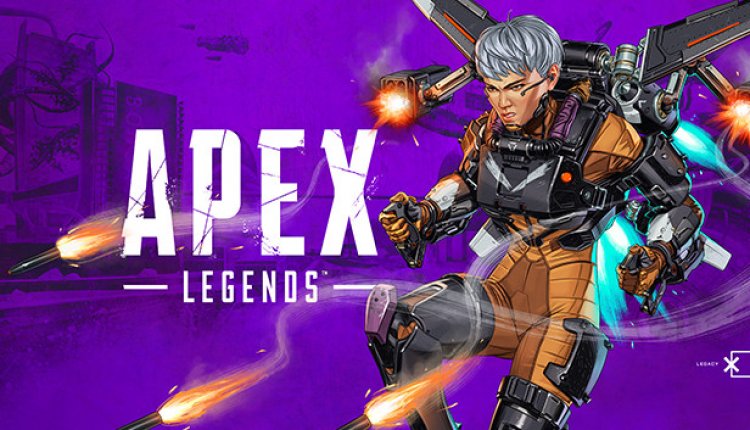
Çoğu kullanıcı, hatanın yüklendikten hemen sonra meydana geldiğini bildirdi, ancak diğerleri oyunun arada donduğunu ve ardından hatanın ortaya çıktığını söyledi. Şirket bu sorunu çözmek için yeni güncellemeler getirmeye çalışacaktır. Eğer böyle bir hata almaya devam ediyorsak şirket bu hatayı henüz kullanıcılarına çözümü ulaştıramamış olacaktır. Bu durumda da sizlere kalıcı bir çözüm sunmak için elimizden geleni yaparak önerileri sunduk.
Apex Legends Connection To Server Timed Out Hatası Neden Alıyorum?
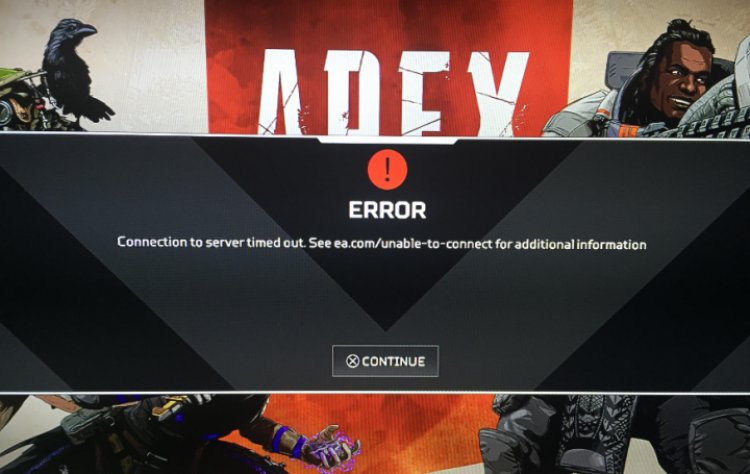
Böyle bir hatayla karşılaşmamızın sebebi tam olarak bilinmemekle olup birçok nedenden dolayı karşılaştığımız bir sorun olarak görülmekte. Zaman aşımı hataları genellikle ağ sorunlarında veya oyun içi bakımdan dolayı bir hata olarak görülmekte. Bu hatayı nasıl çözeceğimize dair birkaç öneriden bahsederek sizler için kalıcı bir çözüme ulaştıracağız.
Apex Legends Connection To Server Timed Out Hatasını Nasıl Çözerim?
Oyununuzu çalıştırdıktan sonra böyle bir hatayla karşılaşıyorsanız, sorun sizin için sinir bozucu hale gelmeden önce bu düzeltmeleri denemeniz sizler için kalıcı bir çözüme ulaştırabilir. Bu düzeltmeleri deneyerek çözüme ulaşmanız mümkün.
Oyununuzu ve PC'nizi Yeniden Başlatın
Bu hatayı çözmenin en kolay ve en temel çözümü, oyunu veya PC'nizi yeniden başlatmaktır. Bu yöntem, kullandığınız cihaz ne olursa olsun çoğu durumda mükemmel bir şekilde çalışır. Oyununuzu etkileyen bazı uygulamalar olabilir. Bilgisayarınızı yeniden başlatmanız dahilinde bu işlemleri sonlandırmamız mümkün olacaktır.
Ağ Bağlantınızı Kontrol Edin
PC'niz için deneyebileceğiniz başka bir yöntem de ağ bağlantınızı kontrol etmektir. Apex Legends çevrimiçi bir oyundur ve oyun verilerinizi gerçek zamanlı olarak sunucularıyla senkronize eder, bu nedenle zayıf bir ağ bağlantısı oyununuzun çökmesine veya "Connection To Server Timed Out" gibi hatalar göstermesine neden olabilir.
Sabit bir internet bağlantınız yoksa, oyununuzu yeniden başlatmadan önce sorunu çözmeyi deneyin. Oyunu Wi-Fi üzerinden oynayanlar bu sorunu sıklıkla bildiriyor, bu nedenle Wi-Fi kurulumu kullanıyorsanız Ethernet'e geçmenizi tavsiye ederim.
DNS'nizi temizleyin
Bazı kullanıcılar, DNS sunucularını temizledikten sonra Apex Legends bağlantılarının kaybolduğunu bildirdi. Bunu şu şekilde yapabilirsiniz:
- Windows Başlat menüsünün Arama alanına gidin ve buraya “cmd” yazın.
- Arama sonucu olarak göründüğü gibi Komut İstemi'ne sağ tıklayın ve Yönetici olarak çalıştır'ı seçin .
- Aşağıdaki komutları yazın ve ardından tek tek Enter'a basın.
ipconfig /flushdnsnetsh int ip reset
Şimdi, bilgisayarınızı yeniden başlatın ve hatanın kaybolup kaybolmadığını görmek için oyunu başlatın.
Apex Legends'ı Yönetici Olarak Çalıştırın
Çoğu zaman oyunu yönetici olarak çalıştırmadığımızda, hatalara ve çökmelere neden olan belirli oyun dosyalarına düzgün erişim sağlayamıyoruz. Oyunu yönetici izinleriyle oynamak için şu adımları izleyin:
- Masaüstünüzdeki Origin simgesine sağ tıklayın.
- Yönetici Olarak Çalıştır'ı seçin.
- Açılır pencerede, gerekli ayrıcalıkları sağlamak için Evet'e tıklayın.
Windows Ses Hizmetinizi yeniden başlatın
Sunucu zaman aşımı, Windows ses hizmetinin düzgün çalışmamasından kaynaklanıyor olabilir. Bu sorunu şu şekilde düzeltebilir ve Windows ses hizmetini manuel olarak yeniden başlatabilirsiniz:
- Apex Legends'ı başlatın.
- Oyun çalışırken masaüstünüze dönün ve Çalıştır iletişim kutusunu açmak için Win+R tuşlarına basın .
- Tip services.msc ardından Enter tuşuna basın.
- Windows Audio Endpoint Builder hizmetini bulun , üzerine sağ tıklayın ve Stop öğesini seçin .
- Onay açılır penceresinde Evet 'i tıklayın .
- Şimdi, Windows Ses hizmetine tekrar sağ tıklayın ve Başlat'ı seçin .
Oyun Önbelleği Klasörünü Temizle
Birçok kullanıcı, bilgisayarlarındaki önbelleği temizledikten sonra hatadan kurtulabildiklerini bildirdi. Yalnızca bu hatayı değil, bu basit çözümle diğer birkaç sorunu da çözebilirsiniz. Oyun önbelleğini kolayca nasıl temizleyeceğiniz aşağıda açıklanmıştır:
- Oyundan ve Origin uygulamasından çıkın.
- Çalıştır iletişim kutusunu açmak için Win+R tuşlarına tıklayın .
- Kutu içerisine "%ProgramData%/Origin" yazıp ardından Tamam düğmesine basın.
- Bu, birçok alt klasör içeren bir Origin klasörü açacaktır. LocalContent dışındaki tüm klasörleri silin.
- Tekrar Çalıştır komutunu açmak için 2. adımı tekrarlayın .
- Şimdi giriş kutusuna "%AppData%" yazın ve Tamam'a tıklayın .
- AppData/Roaming klasörü gösterilecektir. Bu ekranda geri dönerek Local adlı bir klasör göreceksiniz.
- Local klasörünü açın, ardından Origin adlı klasörü silin .
Bu, Apex Legends'ın önbelleğini temizleyecektir. Şimdi PC'nizi yeniden başlatın ve sorunun çözülüp çözülmediğini görmek için oyunu yeniden başlatın.
Evet arkadaşlar sorunumuzu bu başlık altında çözmüş olduk eğer sorununuz hala devam ediyorsa açmış olduğumuz HATA SOR platformumuza girerek karşılaştığınız hataları sorabilirsiniz.
